השתמש בתבנית 'תוכנית קומה'Visio כדי לצייר תוכניות קומה עבור חדרים בודדים או עבור רצפות שלמות של הבניין שלך - כולל מבנה הקיר, ליבת הבניין וסמלים חשמליים.
להלן דוגמה של תוכנית קומה שהושלמה.
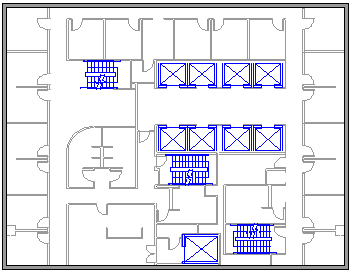
התחל תוכנית קומה חדשה
-
ברשימה קטגוריות , בחר את הקטגוריה מפות ותוכניות קומה.
-
בחר תוכנית קומה ולאחר מכן בחר צור.
הפעלת קווי רשת כדי לסייע בקנה מידה ובמדויק
ייתכן שתרצה שקווי רשת יהיו גלויים על בד הציור שלך כדי לעזור לך לפרוס אובייקטים ולבצע שינוי קנה מידה בזהירות:
-
ברצועת הכלים של סרגל הכלים, בחר הצג > רשת.
רשת קבועה יכולה להיות שימושית בתוכניות קומה ומפות, שבהן אתה מעוניין שקווי הרשת תמיד יוצגו באותה מידה. כדי לתקן את הרשת:
-
ברצועת הכלים של סרגל הכלים, בחר תצוגה.
-
בפינה השמאלית של הקבוצה הצג , בחר את החץ "עוד"

-
בתיבת הדו-שיח, הזן את המרווח המינימלי הנדרש בין שורות עבור כל ציר, והרשת תשמור על פרספקטיבה קבועה לאורך תהליך העיצוב, ללא קשר לרמת גודל התצוגה.
צור את מבנה הקיר החיצוני
שימוש בצורות חדר
-
מהסטנסיל קירות, מעטפת ומבנה, גרור אחת מצורות החדר אל דף הציור.
-
שנה את גודל צורת החדר על-ידי גרירת נקודות האחיזה לבחירה והפקד בקירות בודדים.
שימוש בצורות קיר
-
מהסטנסיל קירות, מעטפת ומבנה, גרור צורות קיר חיצוניות אל דף הציור.
-
המשך לצייר את החלק החיצוני באמצעות אפשרויות אלה:
-
שנה את גודל הקירות על-ידי גרירת נקודת קצה.
-
לחץ באמצעות לחצן העכבר הימני על צורות קיר כדי להגדיר אפשרויות.
-
גרור נקודת קצה של קיר אחד לקיר אחר.
נקודות הקצה מסומנות כאשר הקירות מודבקים. הצטלבויות בין שני קירות ינוקו באופן אוטומטי.
-
צור את מבנה הקיר הפנימי
-
מהסטנסיל קירות, מעטפת ומבנה, גרור צורות קיר אל דף הציור ומקם אותן בתוך המבנה החיצוני.
-
המשך לצייר את הפנים באמצעות אפשרויות אלה:
-
שנה את גודל הקירות על-ידי גרירת נקודת קצה.
-
לחץ באמצעות לחצן העכבר הימני על קיר כדי להגדיר אפשרויות.
-
גרור נקודת קצה של קיר אחד לקיר אחר.
-
הוספת דלתות וחלונות
-
מהסטנסיל קירות, מעטפת ומבנה, גרור צורות של דלתות וחלונות על-גבי קירות.
דלתות וחלונות מסתובבים באופן אוטומטי כדי להתיישר עם הקיר ולהידבק אליו. בנוסף, הם מקבלים את עובי הקיר ועוברים עם קירות בעת מיקומם מחדש.
הוספת רכיבים מבניים אחרים
-
מהסטנסיל קירות, מעטפת ומבנה, גרור צורות מבנה, כגון עמודים, אל דף הציור.
-
מהסטנסיל 'ליבת בניין', גרור צורות ליבה של בניין, כגון מדרגות, אל דף הציור.
הוספת סמלי חשמל וקווי ממד
סמלי חשמל
-
מתוך הסטנסיל חשמל וטלקומוניקציה, גרור מתגים, שקעים ואביזרים אחרים שמותאמים לקיר אל צורות הקירות. שחרר את לחצן העכבר כאשר מופיע ריבוע מודגש, המציין שהסימן מודבק לקיר. אביזרי קיר מסתובבים באופן אוטומטי כדי ליישר ולהדביק אותם לקיר
קווי ממד עבור קירות
-
לחץ באמצעות לחצן העכבר הימני על קיר ולאחר מכן בחר הוסף ממד.
-
מקם מחדש את קווי הממד והטקסט על-ידי גרירת נקודת אחיזה לבקרה.
אם ברצונך לשנות גודל קיר לאחר הוספת ממד, בחר את צורת הממד, הקלד את הממד הרצוי ולאחר מכן בחר הרחק מצורה של ממד.
הוספת תוכנית קומה של CAD
-
בכרטיסיה הוספה , בקבוצה איורים , בחר ציור CAD.
-
בתיבת הדו-שיח הוספת ציור AutoCAD , בחר את קובץ ה- CAD הרצוי ובחר פתח.
-
כדי לקבל את הגודל והמיקום של ציור ה- CAD, בחר אישור.
לאחר הוספת הציור, תוכל לשנות את גודלו, לשנות את קנה המידה שלו או להזיז אותו. ניתן גם לנעול את השכבה המכילה את ציור ה- CAD כדי שלא תשנה אותו בטעות אם תיצור תוכנית חדשה מעליו.
שמירה כקובץ DWG
קבצי DWG הם סוג הקובץ הסטנדרטי עבור תוכניות קומה שניתן לקרוא באמצעות תוכניות עיצוב באמצעות מחשב (CAD). הן מכילות מטה-נתונים נוספים, כגון מספרי חדרים, שתוכניות אחרות, כגון Microsoft, חיפוש עיצוב תרשימי ישיבה.
-
בכרטיסיה קובץ , בחר שמירה בשם >עיון.
-
שנה את הסוג 'שמירה בשם ' לציור AutoCad (.dwg).
מעוניין במידע נוסף?
מצטערים. Visio באינטרנט לו את היכולת לצייר תוכניות קומה בשלב זה.
אם ברצונך שתכונה זו תהיה זמינה ב- Visio באינטרנט, שלח לנו את המשוב שלך כדי לעזור לנו לתעדף תכונות חדשות בעדכונים עתידיים. ראה כיצד ניתן לספק משוב על Microsoft Office? לקבלת מידע נוסף.










